Mi agradecimiento a Maria Jose, por invitarme traducir su
tutorial
Este tutorial, no está permitido copiarlo en otros sitios, así como mi traducción sin consentimiento de su autora
Mi traducción esta realizada desde PSP X9, pero puedes
realizarla desde otra versión PSP. No obstante, el resultado puede variar
ligeramente, dependiendo de la versión PSP que utilices
Recuerda: Los materiales utilizados son propiedad de sus
respectivos autores, no los puedes compartir sin su consentimiento.
Gracias a ell@s por sus creaciones y tubes.
**Para ver las capturas, ampliadas, solo haz clik en la imagen
y automáticamente se abrirá a un tamaño mayor.
Después solo tienes que cerrar (X) en la ampliación, para
volver al tutorial
Materiales:
1 Tube principal, de SuizaBella (SuizaBella_Ref_AG-00950)
Gracias
1 Tube difuminado, de MJ (misted_marijo_2)
1 Deco, de MJ (deco_helank_mj)
5 Selecciones, de MJ
3 Máscaras, de Ket y MJ. Gracias
1 Preset Glass, de MJ (glass_helank_mj)
1 Preset Selección, de MJ (Preset_Pick_helank_mj)
1 Texto (titulo)
Filtros utilizados:
*El filtro marcado con (*) está importado a Unlimited
2.0
Colores
1º Plano #d87534
2º Plano #12142c
Forma el siguiente gradiente Reflejos
1.- Abre una imagen nueva,
transparente, de 1000 x 700
Pinta esta imagen con el gradiente
2.- Complementos… *Kiwi*… Videownad (220)
3.- Efectos de Imagen… Mosaico integrado
4.- Imagen… Espejo… Espejo Horizontal
Imagen… Espejo… Espejo Vertical
5.- Complementos… Carolaine and Sensibility… CS-LDots (150,
3, 2)
6.- Efectos de Distorsion… Viento
7.- Complementos… Photoeffex… Scanlines (1, 2, 20, 10, 0, 0,
Vertical clicado)
8.- Complementos… Simple… Top Left Mirror
9.- Complementos… Mehdi… Edges FX
Capas… Duplicar
10.- Complementos… MuRa's Meister… Pole Transform (ajustes
predeterminados)
11.- Complementos… MuRa's Meister… Perspective Tiling
(ajustes predeterminados)
12.- Activa la herramienta Selección (K n el teclado) y
selecciona el preset adjunto en el material (Preset_Pick_helank_mj)
Pulsa la tecla M para desactivar esta herramienta
13.- Capas… Cargar/Guardar mascara… Cargar mascara, de disco
(!!!!.mask.ket-fadesuave-1)
Duplica la capa de la mascara
Capas… Fusionar… Fusionar grupo
14.- Capas… nueva capa de trama
Pinta esta capa con el color claro (#d87534)
15.- Capas… Nueva capa de mascara, a partir de una imagen (07_mask_mj)
Capas… Fusionar… Fusionar grupo
16.- Complementos… MuRa's Seamless… Emboss at Alpha (ajustes
predeterminados)
17.- Editar… Copiar y Pegar, en nueva capa, el deco (deco_helank_mj)
Activa la herramienta Selección (K en tu teclado) y ajusta
para situar el deco (Horizontal: 56/ Vertical: 31,00)
18.- Selecciones… Cargar selección, desde disco
(helank_5_mj)4
Capas… Nueva capa de trama
19.- Editar… Copiar y Pegar, en la selección, el tube
difuminado
Selecciones… ANULAR SELECCIÓN
Capas… Organizar… Bajar (x 2 veces)
Baja la opacidad, de esta capa a +/- 77%
20.- Capas… Nueva capa de trama
Pinta esta capa con el color oscuro (#12142c)
Capas… Organizar… Traer al frente
21.- Capas… Nueva capa de mascara, a partir de una imagen
(mask_helank)
Capas… Fusionar… Fusionar grupo
22.- Complementos… MuRa's Seamless… Emboss at Alpha (ajustes predeterminados)
23.- Complementos… Mehdi… Edges FX (mismos ajustes anteriores: 75, 1, cor clara)
24-. Selecciones… Cargar selección, desde disco (helenk_mj) Mismos ajustes anteriores
25.- Capas… Nueva capa de trama
Pinta esta capa con el gradiente
26.- Complementos… Two Moon… TargetZone (155, 85, 201, 72, 72, 74)
27.- Complementos… Eye Candy 5 Impact… Glass (preset: glass_helank_mj)
Selecciones… ANULAR SELECCION
28.- Selecciones… Cargar selección, desde disco (helenk_1_mj)
29.- Capas… Nueva capa de trama
Pinta esta capa con el gradiente
30.- Complementos… Carolaine and Sensibility… CS-LDots (mismos ajustes anteriores: 150, 3, 2)
31.- Complementos… Eye Candy 5 Impact… Glass (preset
glass_helank_mj)
Selecciones… ANULAR SELECCIÓN
Capas… Fusionar… Fusionar hacia abajo
Capas… Organizar… Bajar
Situate en la capa mas alta (Grupo - Trama 4)
32.- Selecciones… Cargar selección, desde disco (helenk_2_mj)
33.- Capas… Nueva capa de trama
Pinta esta capa con el gradiente
34.- Complementos… Carolaine and Sensibility… CS-DLines (64,
6)
35.- Complementos… Eye Candy 5 Impact… Glass (preset
glass_helank_mj)
Selecciones… ANULAR SELECCION
36.- Selecciones… Cargar selección, desde disco (helenk_3_mj)
37.- Capas… Nueva capa de trama
Pinta esta capa con el gradiente
38.- Complementos… Carolaine and Sensibility… CS- Linear-H (10, 30, 0)
39.- Complementos… Eye Candy 5 Impact… Glass (preset
glass_helank_mj)
Selecciones… ANULAR SELECCION
Capas… Fusionar… Fusionar hacia abajo
Capas… Organizar… Bajar
40.- Situate de nuevo en la capa mas alta (Grupo - Trama 4)
Capas… Fusionar… Fusionar hacia abajo (x2 veces)
41.- Efectos 3D… Sombra (ajustes Predeterminados: 10/ 10/ 50/ 5/ #Negro)
42.- Situate ahora sobre la capa del fondo, Trama 1
Editar… Copiar y Pegar, como nueva imagen
Reserva esta capa a un lado, la utilizaremos al final
La imagen y sus capas, se ven así:
BORDES
43.- Imagen… añadir bordes, simétrico, de 1 pix, en el color
oscuro (#12142c)
Imagen… Añadir bordes, simétrico, de 2 pix, en el color
claro (#d87534)
Imagen… Añadir bordes, simétrico, de 1 pix en el color oscuro (#12142c)
44.- Selecciones… Seleccionar todo
Imagen… Añadir bordes, simétrico, de 25 pix, en color blanco
Selecciones… Invertir
45.- Situate sobre la imagen que has reservado aparte
Editar… Copiar
Regresa a tu trabajo
Editar… Pegar, en la selección
46.- Efectos 3D… Sombra (0/ 0/ 60/ 30/ #Negro)
Selecciones… ANULAR SELECCION
47.- Imagen… añadir bordes, simétrico, de 1 pixx, en el
color oscuro (#12142c)
Imagen… Añadir bordes, simétrico, de 2 pix, en el color
claro (#d87534)
Imagen… Añadir bordes, simétrico, de 1 pix en el color oscuro (#12142c)
48.- Selecciones… Seleccionar todo
Editar… Copiar
49.- Imagen… Añadir bordes, simétrico, de 25 pix, en color
blanco
Selecciones… Invertir
Editar… Pegar, en la selección, la imagen que has copiado en el paso anterior
50.- Complementos… Horizonaus Mixed Bag… StripesareIn
(ajustes predeterminados)
51.- Complementos… Simple… Top Left Mirror
Aplica la misma sombra anterior (paso 46)
Selecciones… ANULAR SELECCION
52.- Editar… Copiar y Pegar, en nueva capa el tube principal
Cambia el tamaño, si es necesario (aquí se hizo al 65%)
Aplica una sombra a tu gusto
53.- Editar… Copiar y Pegar, en nueva capa el texto
Situalo a tu gusto
Cambia el modo de esta capa a Luminancia Heredada
Imagen… Añadir bordes, simétrico, de 1 pix, en color oscuro (#12142c)
54.- En una capa nueva, agrega tu firma o marca de agua
Capas… Fusionar… Fusionar todo (Aplanar)
55.- Imagen… Cambiar tamaño a 1000 pix, de ancho
Listo! ya lo tienes
Mi ejemplo:
Mujer, de Valy (femmeVSP206) Gracias
Difuminado, paisaje, de Nena Silva (nena-landscape-5053) Gracias
Original: Maria Jose – 11 Nov 2020
Traducción a español, de Yedralina© - 14 Nov 2020

Prohibida su distribución sin mi consentimiento y el de ©Maria
Jose
©2005-2020Yedralina©








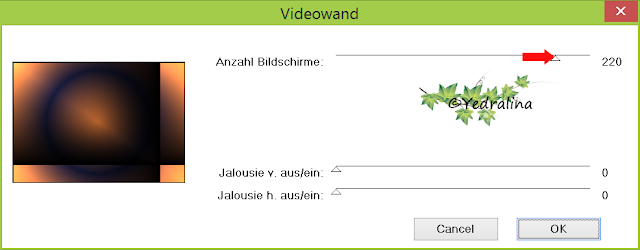

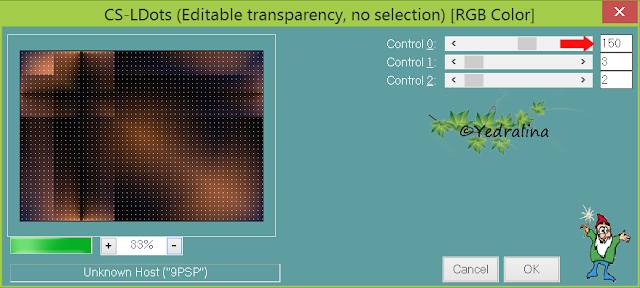




















No hay comentarios:
Publicar un comentario